浏览器主页怎么设置,设置浏览器主页的方法
浏览器主页是用户打开浏览器时首先显示的页面,它可以是搜索引擎、网站或用户自定义的页面。本文将详细介绍如何在不同浏览器中设置主页。
在谷歌浏览
浏览器主页设置简介
浏览器主页是用户打开浏览器时首先显示的页面,它可以是搜索引擎、网站或用户自定义的页面。本文将详细介绍如何在不同浏览器中设置主页。
在谷歌浏览器中设置主页
1. 打开谷歌浏览器,在右上角的菜单中选择“设置”选项。
2. 在“设置”页面中,找到“外观”部分,选中“显示主页”选项。
3. 点击“设置主页”按钮,在弹出的窗口中输入你想要设置为主页的网址,并点击“保存”按钮。
4. 关闭浏览器,重新打开时,你设置的主页将显示在浏览器中。
在火狐浏览器中设置主页
1. 打开火狐浏览器,在右上角的菜单中选择“选项”。
2. 在“一般”选项卡中,找到“启动”部分。
3. 在“启动”部分的“主页”输入框中,输入你想要设置为主页的网址。
4. 关闭选项页,重新打开浏览器时,你设置的主页将显示在浏览器中。
在微软Edge浏览器中设置主页
1. 打开微软Edge浏览器,在右上角的菜单中选择“设置”。
2. 在“设置”页面中,找到“起始页”部分。
3. 选择“特定页面”选项,然后点击“添加新页面”按钮。
4. 在弹出的窗口中,输入你想要设置为主页的网址,并点击“添加”按钮。
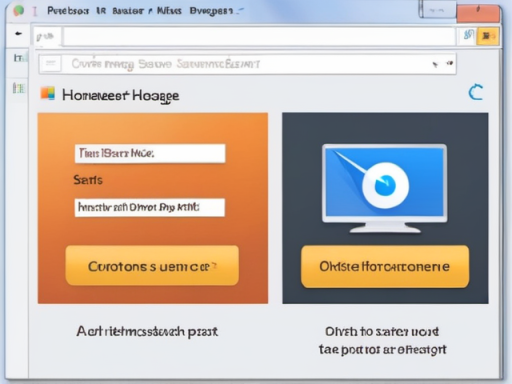
5. 关闭浏览器,重新打开时,你设置的主页将显示在浏览器中。
在苹果Safari浏览器中设置主页
1. 打开苹果Safari浏览器,从菜单栏中选择“Safari”菜单。
2. 在下拉菜单中,选择“偏好设置”选项。
3. 在“一般”选项卡中,找到“主页”部分。
4. 输入你想要设置为主页的网址。
5. 关闭偏好设置窗口,重新打开浏览器时,你设置的主页将显示在浏览器中。
在Opera浏览器中设置主页
1. 打开Opera浏览器,在右上角的菜单中选择“设置”选项。
2. 在设置页面中,找到“基本”选项卡。
3. 在“启动”部分,选择“打开特定页面或一组页面”选项。
4. 点击“添加一个新页面”按钮,然后输入你想要设置为主页的网址。
5. 关闭浏览器,重新打开时,你设置的主页将显示在浏览器中。
在其他浏览器中设置主页
如果你使用的是其他浏览器,可以在对应浏览器的设置选项中寻找类似的主页设置功能,一般也会在外观或一般选项中。
最后,无论你使用哪种浏览器,都可以轻松设置你喜欢的主页,方便快捷地浏览你最常访问的网页。
